
我Windows下的所有文件全是默认使用EditPlus打开的,再比较熟悉PHP以后,使用EditPlus还是比较舒服的,当然也可以通过插件和设置把EditPlus配置为可以动态查看帮助、代码调试和代码自动补全的超轻量级IDE。
代码补全并不是代码提示,就EditPlus来说,代码补全基本上就是PHP函数补全,Zend Studio等大型IDE那样的代码提示基本上很难实现。不过针对函数和一些运算符设计的代码补全已经很方便了。以EditPlus为例:选择工具 ->参数设置,然后选择文件->设置 & 语法,选择已经存在的文件类型或者新建文件类型,然后设置语法文件和自动完成的文件,语法文件和自动完成文件的格式分别是.stx和.acp,这些文件可 以在EditPlus官网找到大量的共享资源:传送门。
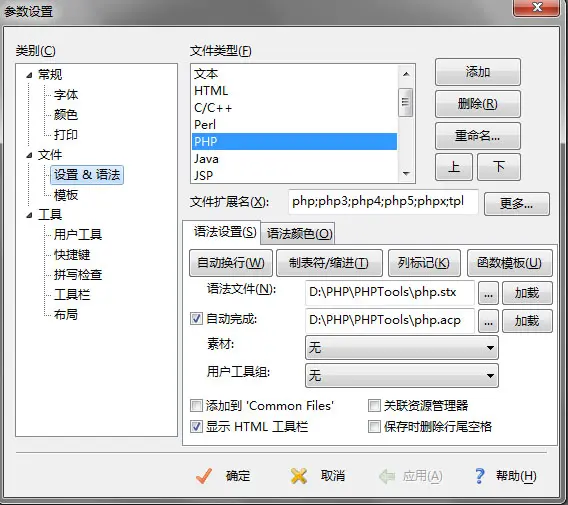
这里同样可以设置其他开发语言的自动完成和语法文件,例如jQuery、HTML5等。
习惯了Visual Studio和 Eclipse的同学肯定比较钟情单步和断点调试,不过PHP中还是习惯用echo、var_dump和print_r这些系统函数进行调试。或者有时候 我仅仅是想获取一个字符串的md5值,完全可以通过EditPlus的代码调试快速输出这些值。打开工具->参数设置,然后依次选择工具-> 用户工具->添加工具,选择应用程序。如下图所示,命令就是选择php.exe。参数和初始目录依次选择$(FileName) 和$(FileDir),其实就是当前文件的意思,动作选择“捕捉输出”。
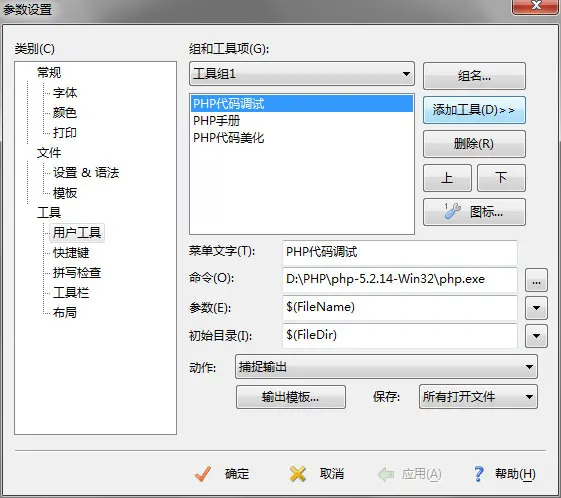
然后点击打开“输出模板”,勾选掉”使用默认输出模式“,输入下面的正则表达式:“^.+ in (.+) on line ([0-9]+)”,文件名和行依次选择文件表达式1和文件表达式2,列选择无,如下图所示:
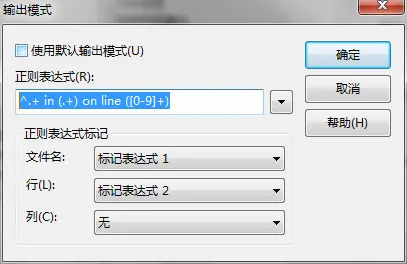
PHP代码调试功能至此配置完成,默认使用快捷键Ctrl+1即可。
这一步操作步骤同上一步基本上一致,不同的是添加工具的时候选择“HTML帮助”那个,然后倒入CHM文件即可,动作选为无,其他均不需要进行设 置。使用的时候选择一个函数,然后按下Ctrl+2就可以跳转到CHM内相应的位置,如果PHP手册中没有这样的函数,则会列出相似的结果。
PHP代码美化就是方便那些不按照合理的格式写代码的童鞋们,或者是看别人写的乱七八糟的代码的时候直接给格式化美化后看着舒服多了。配置过程和第 二部更为相似,不同的是代码美化需要下载一个(本例所有配置文件请在文末进行下载)应用程序,然后设置动作为“运行为文本过滤器(替换)”即可。不过不说 这一版的PHP代码美化已经步入之前的好看了,看来还是自己先写的标准一点的好。
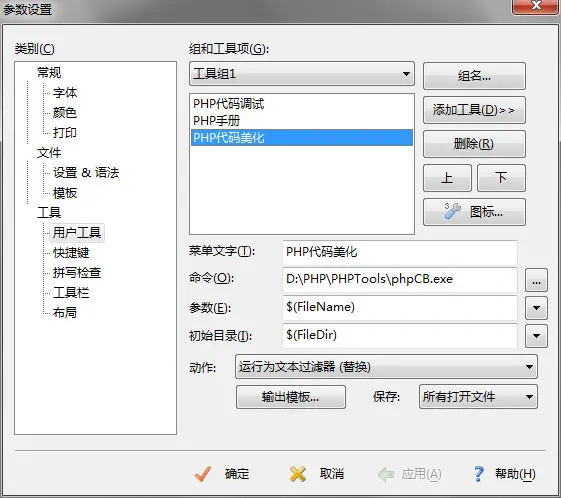
上述这些配置基本上就够普通的开发的,配置文件下载:点击下载。
EditPlus确实小巧实用,很有萝莉的风格,不过Vim还是PHPer心中的那个她吧,睡觉,明天上班继续配置我的Vim。
版权声明:本文内容由阿里云实名注册用户自发贡献,版权归原作者所有,阿里云开发者社区不拥有其著作权,亦不承担相应法律责任。具体规则请查看《阿里云开发者社区用户服务协议》和《阿里云开发者社区知识产权保护指引》。如果您发现本社区中有涉嫌抄袭的内容,填写侵权投诉表单进行举报,一经查实,本社区将立刻删除涉嫌侵权内容。